Instalación del p-touch editor, Instalación del p-touch editor version 3.1 – Brother PT-9200DX User Manual
Page 124
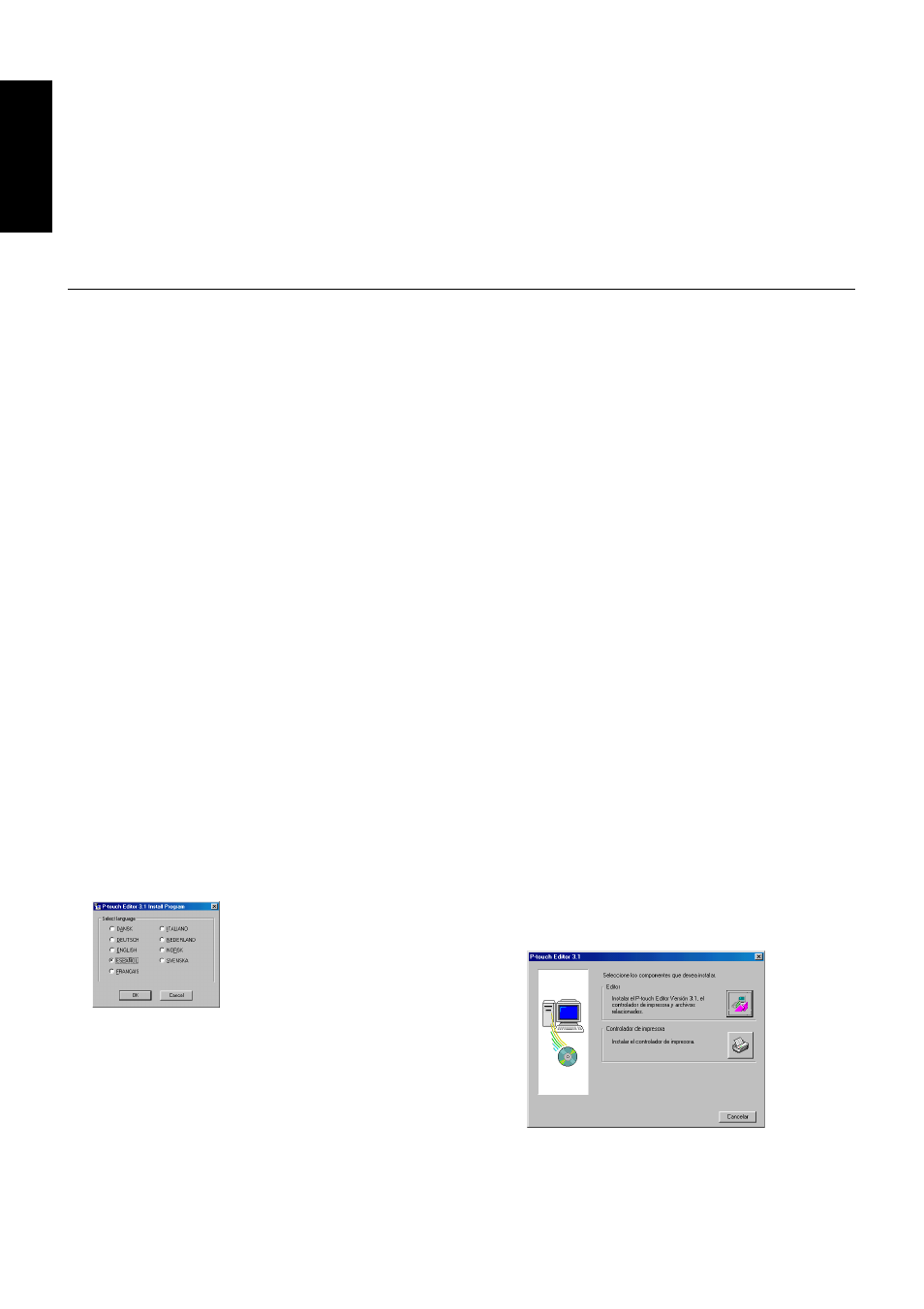
6
Instalación del P-touch Editor
Antes de poder imprimir etiquetas con la PT-9200DX, deberá instalarse el software del P-touch Editor y el controlador de la
impresora PT-9200DX.
Instalación del P-touch Editor y controlador de impresora
(para Windows
®
95/98/Me/NT 4.0/2000 Professional/XP)
Instale el P-touch Editor Version 3.1 y el controlador de impresora en un PC como se describe a continuación.
Compruebe que la configuración de su sistema satisface los siguientes requisitos.
Ordenador: IBM PC o compatible
Sistema operativo:
Interfaz serie:
PC equipado con un procesador x86 y puerto serie (RS-232C), y funcionando con Microsoft
Windows
®
95/98/Me/2000 Professional/XP o Windows
®
NT 4.0
Interfaz USB:
PC equipado con un puerto USB, y Microsoft
®
Windows
®
98/Me/2000 Professional/XP
preinstalado
Algunos PC con Microsoft
®
Windows
®
95/NT 4.0 preinstalado no son compatibles con todas las funciones
del hardware de USB.
Espacio libre en disco duro: Como mínimo 20 MB
Puede que sean necesarios unos cuantos centenares de megabytes adicionales de espacio libre en el disco duro
cuando se impriman etiquetas largas o grandes cantidades de datos.
Monitor: VGA o tarjeta de gráficos superior
Puerto: Serie o USB
Memoria disponible: Como mínimo 32 MB
Unidad de CD-ROM
Instalación del P-touch Editor Version 3.1
Para una conexión serie: Antes de instalar el software P-touch Editor y el controlador de impresora, conecte la
PT-9200DX al ordenador como se describe en la página 4, y después enciéndalos.
Para una conexión USB: No conecte la PT-9200DX al ordenador antes de instalar el software P-touch Editor,
porque de lo contrario podrá no instalarse correctamente. Asegúrese de no conectar la PT-9200DX hasta que se
le indique que lo haga.
Para W
indows
®
1 Introduzca el CD-ROM del P-touch Editor Version 3.1
en la unidad de CD-ROM del ordenador. Aparecerá
automáticamente un cuadro de diálogo que le
permitirá seleccionar el idioma.
Si el cuadro de diálogo no apareciera automáticamente, haga
clic sobre “Mi PC” en el escritorio, y después doble clic sobre
el icono de la unidad de CD-ROM que contenga el CD-ROM.
(Para Windows
®
XP, haga clic sobre “Mi PC en el
menú” Inicio, y después haga doble clic sobre el icon
de la unidad de CD-ROM que contenga el CD-ROM.)
A continuación haga doble clic sobre “Setup.exe”
para visualizar el cuadro de diálogo.
2 Seleccione el idioma para el sistema operativo
Windows
®
que esté utilizando, y después haga clic
sobre el botón OK. Aparecerá un cuadro de diálogo
que le permitirá seleccionar lo que quiera instalar.
3 Haga clic sobre el botón superior (Editor). Aparecerá
un cuadro de diálogo que le permitirá seleccionar el
modelo.
Para instalar solamente el controlador de impreso-
ra, haga clic sobre el botón inferior (Controlador
de impresora).
